Опубликовано пн, 10/10/2011 - 21:56 пользователем serg kaac
Опубликовано чт, 22/09/2011 - 15:36 пользователем serg kaac
В файле «install_menu.cmd» реализован выбор операционных систем для установки:
@ECHO OFF
CD /D "%~dp0"
SETLOCAL
COLOR 1E
wselect.exe install_menu.lst "Выбор системы для установки" /menu /cmdCenter /oemlist /fixedfont /fs=20
CALL :M%ERRORLEVEL%
ENDLOCAL
GOTO :EOF
:M0
:M1
::Тело скрипта при отказе
ECHO Cancel
EXIT
:M2
:: Тело скрипта запуска X86
ECHO Выбрана система X86
NET USE Z: \\192.168.1.7\win7
IF EXIST Z:\SOURCES\setup.exe (
CD /D Z:\SOURCES
setup.exe /unattend:Z:\autounattend.xml
)
GOTO :EOF
:M3
:: Тело скрипта запуска X64
ECHO Выбрана система X64
NET USE Z: \\192.168.1.7\win7x64
IF EXIST Z:\SOURCES\setup.exe (
CD /D Z:\SOURCES
setup.exe /unattend:Z:\autounattendX64.xml
)
GOTO :EOF
Скачать архив с этим файлом можно по адресу [12]. Содержание этого архива так же необходимо скопировать в c:\windows7pe-x86\mount\windows\system32. Далее добавляем необходимые вам драйвера (сетевых карт) с помощью команды Dism с параметром /Add-Driver. Эта программа командной строки, доступна в пакете Windows Automated Installation Kit 2.0 (Windows AIK).
Dism /image:c:\windowspe-x86\mount /Add-Driver /driver:c:\mydriver\video\myvideo.inf
Dism /image:c:\windowspe-x86\mount /Add-Driver /driver:c:\mydriver\net\vboxdrv.inf
Заканчиваем редактирование, переходим в каталог c:\windowspe-x86\. Выполняем запись и размонтирование исправленного образа:
Dism /Unmount-WIM /MountDir:c:\windowspe-x86\mount /Commit
Опубликовано пн, 19/09/2011 - 22:14 пользователем serg kaac
В последнее время все чаще и чаще мы читаем и слышим о таком понятии как «облачные» технологии. Но почему-то большинство не только пользователей, но и ИТ-специалистов считают, что это нечто весьма далекое, и применять эти технологии мы будем еще очень и очень не скоро. Это не так. Более того, многие из нас уже успешно применяют данные технологии, абсолютно не задумываясь при этом о том, что они используют.В данном докладе речь пойдет об «облачных» технологиях безопасности, применяемых сегодня пользователями на своих домашних и не только домашних ПК: антивирусное «облако».
Опубликовано чт, 15/09/2011 - 15:20 пользователем serg kaac
-
Часть 3 закончилась на рассмотрении ошибок возникающих при загрузке wim образа с Windows 7. Продолжим настройку WDS.
-
server_args = -s /srv/tftpboot -m /srv/tftpboot/rules -v
-
Это означает что в базе binlsrv.py (devlist.cache) отсутствует информация о сетевом адаптере установленном в компьютере. Для определения PnP идентификатора устройства запускаем сервер WDS в режиме вывода информации в консоль:
-
и вновь запускаем установку. Как только «ntdetect.com» запросит информацию у WDS в консоле мы увидим такую картину см. рис.6
-
-
Рисунок 6 WDS в режиме вывода информации в консоль
]]>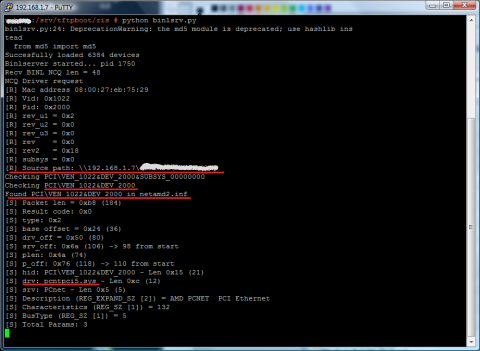 ]]>
]]>
-
-
В моем случае идентификатор PCI\VEN_1022&DEV_2000 найден в файле netamd2.inf которому соответствует файл устройства pcntpci5.sys. Для решения этой проблемы необходимо найти драйвер с PnP идентификатором PCI\VEN_1022&DEV_2000 и включить его в базу binlsrv.py (devlist.cache) с помощью команды infparser.py <путь к каталогу с новым драйвером>. С целью повышения удобства отладки также можно включить лог tftp. Для этого в файл «/etc/xinet.d/tftp» в строку запуска «server_args» надо добавить ключ «-v»:
-
-
И посмотрите что именно и в какой последовательности запрашивает у сервера система. Это также очень удобно делать при помощи сетевого сканера Whireshark [16].
Опубликовано вт, 13/09/2011 - 13:37 пользователем serg kaac
Начнем с подготовки фалов для установки Windows XP. Монтируем образ диска с системой:
mount -o loop /home/iso/winxpsp3.iso /home/temp/xp
Распаковываем и переименовываем файлы для загрузки:
cd /srv/tftpboot/
cabextract /home/temp/xp/I386/SETUPLDR.EX_
mv /home/temp/xp/I386/setupldr.exe ntldr
cabextract /home/temp/xp/I386/STARTROM.N1_
mv /home/temp/xp/I386/startrom.n12 startrom.0
cp /home/temp/xp/I386/NTDETECT.COM ntdetect.com
cp /home/temp/xp/BOOTFONT.BIN bootfont.bin
Копируем сам дистрибутив и переводим имена всех файлов в нижний регистр:
mkdir /srv/tftpboot/winxp
cp /home/temp/xp/* /srv/tftpboot/winxp/
convmv --lower -r --notest --replace *
Разрешим доступ к дистрибутиву через Windows network добавив в файл
«/etc/samba/smb.conf» секцию (сразу добавим секцию и для установки Windows 7):
[reminstall]
path = /srv/tftpboot/winxp/
public = yes
browsable = yes
read only = yes
guest ok = yes
[win7]
path =/srv/tftpboot/win7
public = yes
browsable = yes
read only = yes
guest ok = yes
Перезапускаем samba:
/etc/init.d/samba restart
Для настройки ris-linux понадобиться сам дистрибутив [4] и пакет драйверов сетевых карт. Готовый архив можно скачать отсюда [7], а можно изготовить самостоятельно (это позволит разобраться как в дальнейшем добавлять новые сетевые карты и обновлять их драйвера).
Опубликовано пт, 19/08/2011 - 11:37 пользователем serg kaac
Обращаю внимание зарегистрированных пользователей на появившуюся возможность создавать записи в блогах. Записи помечаются именами пользователей и так же выводятся в "Новые материалы".
.
Всем удачи в творчестве!
Страницы

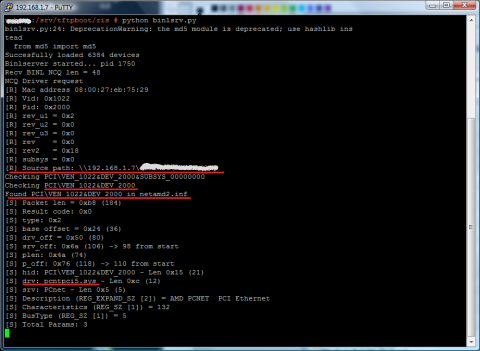
Комментарии